Hvordan kopiere en fil eller mappebane i Windows
Når du endrer avataren din, laster du opp endokument, eller legge ut et bilde på et sosialt nettsted. Vanligvis får du et alternativet Velg fil, og deretter må du navigere gjennom Windows Utforsker for å finne det. Her er et kult triks som lar deg kopiere banen til en fil til utklippstavlen, og ganske enkelt lime den inn uten problemer.
Som et eksempel, her vil jeg legge ut et bilde i gP + -fellesskapet vårt - som du er mer enn velkommen til å være med forresten!

Og etter å ha klikket på Legg til bilder-ikonet, åpnes Windows Utforsker for meg å navigere til bildet.
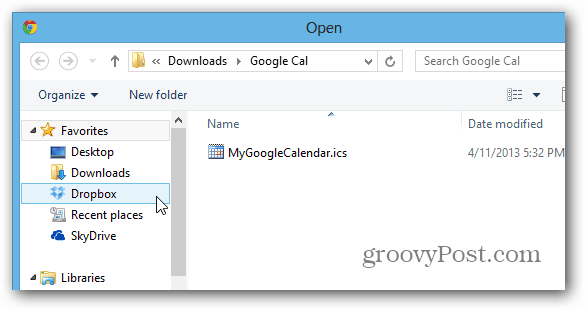
Noen ganger er det lettere å bare kopiere den eksakte banen til en fil - i dette tilfellet et bilde - til utklippstavlen og bare lime den inn i Filnavn-feltet. For å gjøre dette, hold nede Skifte og høyreklikk på filen du ønsker, og velg Kopier som sti.
Merk: Hvis du ikke holder nede Skift-tasten når du høyreklikker på filen, ser du ikke alternativet Kopier som bane.
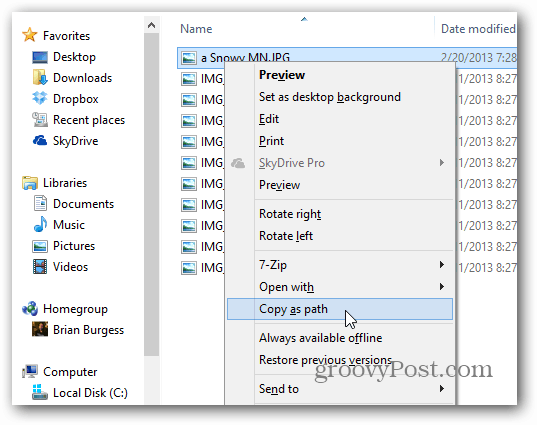
Nå er det bare å gå dit du deler filen, og bruk snarveien Ctrl + V å lime inn filstien i Filnavn-feltet og trykke Enter eller Klikk OK. Selvfølgelig høyreklikker du alltid i feltet for å lime inn banen også.
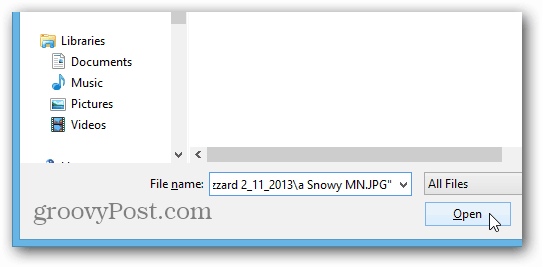
Nå kan jeg dele bildet i gP + Community. Enkel!
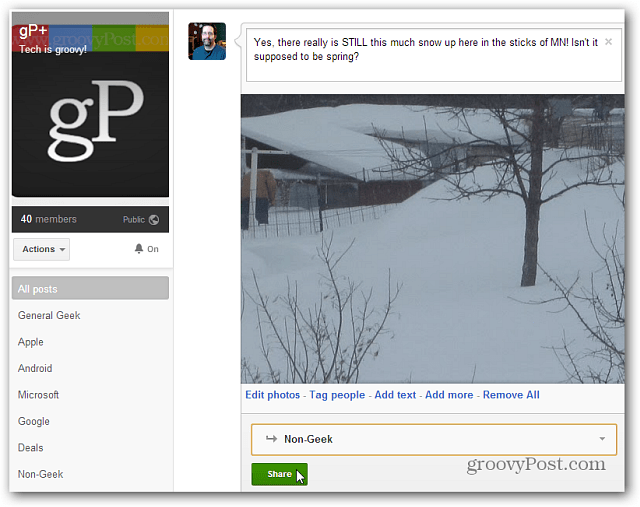
Du kan også bruke Copy as Path-alternativet i mapper.
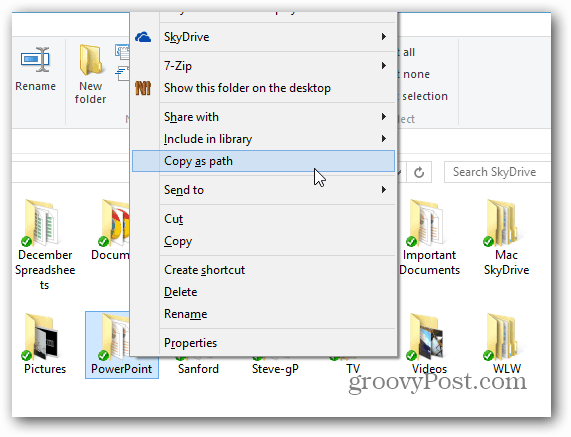
Dette trikset fungerer i Windows 8 / RT, Windows 7 og Vista. Hvis du vil legge til denne funksjonaliteten i XP, er det noen registerhacks du kan bruke, eller bare bruke dette gratis verktøyet kalt Path Copy Copy.
Det er flere måter dette trikset er nyttigmens du navigerer rundt i Windows og deler filer. Spesielt hvis du allerede er i mappen til filen du trenger å dele. Prøv det, og over tid vil du innse hvilken praktisk tid det er!










Legg igjen en kommentar